Lär dig hur du snabbt och enkelt Aktivera eller inaktivera HDR-funktionen i Windows 11 med hjälp av Inställningsappen.
Om din bildskärm stöder HDR (High Dynamic Range), kan Windows 11 dig slå på eller stänga av HDR-funktionen som och vid behov med bara några klick. När du är aktiverad kan du njuta av HDR-innehållet i all sin härlighet utan kompromiss. Till exempel, medan du spelar spel eller tittar på HDR-video, gör att HDR i Windows 11 gör det så mycket roligare tack vare det utökade utbudet av färger, ljusstyrka och kontrast.
Naturligtvis, när du inte behöver det, kan du bara lika lätt stänga av eller inaktivera HDR i Windows 11.
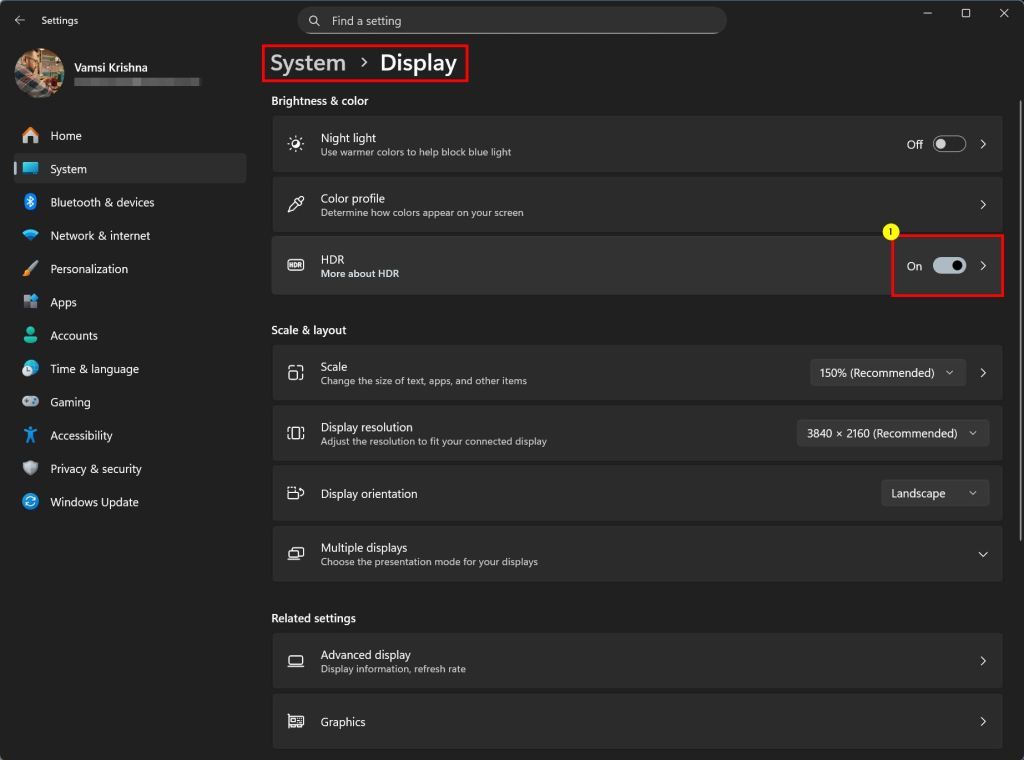
In this quick and easy guide, I will show you the steps to turn HDR on or off in Windows 11 . Låt oss komma igång.
Innan du börjar
För att aktivera HDR bör din bildskärm stödja den här funktionen. Annars kommer du inte att se det här alternativet, annars kommer det att gråas ut. Din monitor kan flash när du slår på HDR på eller av. Det är normalt.
bra att veta : Hur man aktiverar eller inaktiverar Auto HDR i Windows 11
Steg för att aktivera HDR i Windows 11
Tryck på”Windows Key + I”för att öppna inställningar .go till”-systemet “-fliken på sidolen. ON the “HDR“toggle.With that, you’ve enabled HDR in Windows 11.
Steps to Disable HDR in Windows 11
Launch the “Settings“app by pressing “Windows key + I”.Go to the “System“> “Display“page in the Settings App.Turn off “ hdr “växlingen. Skärmen kanske blinkar kort , det är normalt. Med det, du har inaktiverad hdr i Windows 11 .

